Cara Print Hitam Putih Dokumen Secara Otomatis
Terkadang setiap orang memiliki kebutuhan ataupun keinginan yang berbeda – beda, dalam mencetak sebuah dokumen, hal tersebut dikarenakan beberapa faktor seperti faktor biaya ataupun gangguan teknis sehingga dokumen perlu dicetak dengan pengaturan yang tidak biasa, seperti contohnya ketika salah satu cartridge printer mengalami kerusakan, maka cartridge printer perlu diatur agar tetap bisa mencetak.
Dalam contoh kali ini saya akan sedikit berbagi tentang bagaiman supaya saat dokumen yang memiliki / mengandung warna – warna didalamnya bisa dicetak secara otomatis kedalam mode hitam putih tanpa diatur atau diedit – edit terlebih dahulu di dokumennya, hal ini berlaku untuk berbagai dokumen Ms. Word, Photoshop, Corel, PDF dan lain sebagainya. Secara teknis mencetak dokumen secara otomatis supaya jadi hitam putih ini disebut mencetak dengan mode Grayscale Printing
Cara Print Hitam Putih Dokumen Secara Otomatis
Dalam contoh ini, saya akan mencoba mencetak dokumen PDF warna, untuk dokumen jenis lainnya juga sama, nanti tinggal atur pada printer properties masing – masing.
- Buka dokumen yang akan dicetak/di print, lalu lakukan cetak seperti biasa, bisa tekan CTRL+P untuk menampilkan antar muka printer
- Selanjutnya jika sudah tampil antar muka printer/cetak dokumennya
- Klik Properties, pada Additional Features Tab Quick Setup, centang Grayscale Printing
- Terakhir klik OK
Jika pengaturan diatas diterapkan pada printer, maka secara otomatis printer akan mencetak dokumen dalam mode grayscale atau hitam putih meskipun dokumennya berwarna. Mungkin pengaturan setiap printer akan berbeda – beda, tapi biasanya fasilitas print grayscale ini banyak ditemukan pada berbagai jenis atau merek printer.

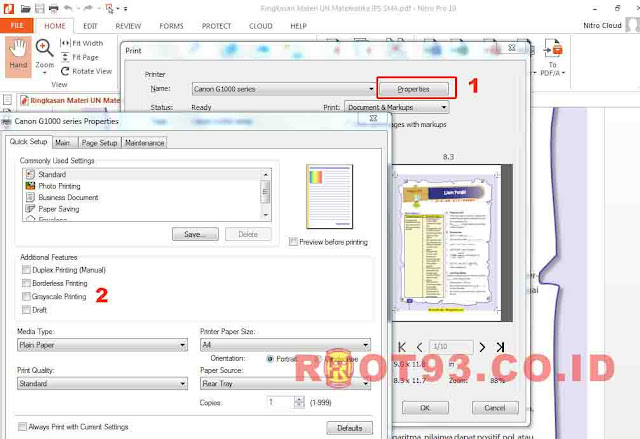

0 Response to "Cara Print Hitam Putih Dokumen Secara Otomatis"
Post a Comment
Komentar yang Anda kirim akan terlebih dahulu di moderasi oleh Admin